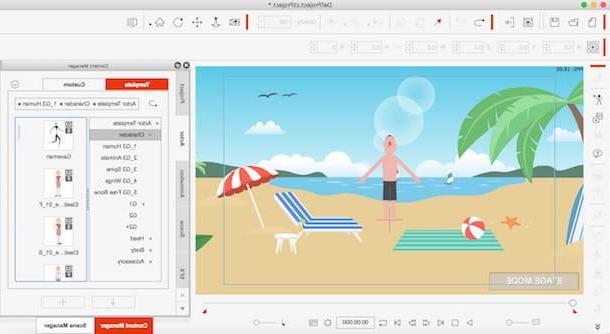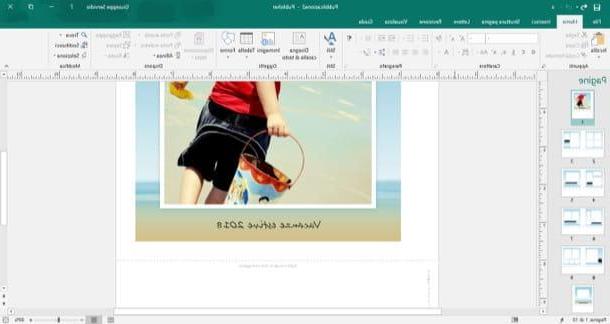Comment créer des animations avec des photos et des vidéos

Si votre but est de créer des animations et que vous souhaitez le faire à partir de photos et de vidéos, je peux vous conseiller de vous tourner vers plusieurs outils gratuits. Ceux-ci, facilement accessibles depuis le navigateur via l'ordinateur, vous permettront de créer GIF de manière simple, rapide et immédiate.
De plus, comme le partage d'images animées est devenu de plus en plus populaire dans les réseaux sociaux et les applications de messagerie instantanée, j'ai le plaisir de vous annoncer que vous pouvez également obtenir d'excellents résultats en utilisant des appareils mobiles équipés de Android e iOS, qui sont désormais capables de remplacer les ordinateurs dans diverses opérations. Bref : quel que soit l'appareil que vous comptez utiliser, voici des solutions qui vous permettront de créer des animations en un clin d'œil !
Créateur de GIF (en ligne)
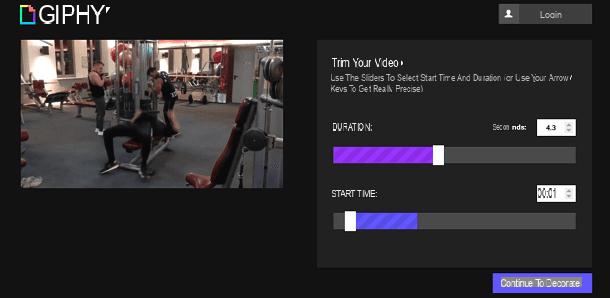
La première ressource dont je veux vous parler s'appelle Créateur de GIF par GIPHY: c'est l'outil en ligne le plus connu et le plus utilisé pour créer des GIF qui, développé par la société Giphy Inc., peut être utilisé gratuitement et sans aucun type de limitation par Windows, Mac et Linux, via son site officiel.
Pour profiter du GIF Maker de GIPHY, démarrez le navigateur que vous utilisez habituellement pour surfer sur Internet (comme Google Chrome ou Safari), afin de vous connecter immédiatement à sa page d'accueil. Ensuite, choisissez d'abord de créer un GIF à partir d'images sur votre ordinateur (en sélectionnant l'option Choisissez Photo ou GIF) ou si vous préférez créer une animation à partir d'une vidéo (en sélectionnant l'option Choisissez la vidéo). Si, par contre, votre intention est de créer une courte animation à partir d'une vidéo déjà en ligne, utilisez le champ de texte que vous pouvez voir à côté du libellé Ajouter n'importe quelle URL puis collez le lien du film de départ.
Dans les deux cas, vous devez d'abord personnaliser la durée du GIF : si vous avez choisi de créer un GIF à partir d'images, commencez par personnaliser la durée de la séquence d'images qui a été créée automatiquement (à l'aide du levier correspondant à l'élément Durée de l'image) et continuez en appuyant sur le bouton Continuez à décorer. Si par contre vous avez choisi de créer un GIF à partir d'une vidéo, utilisez la rubrique Coupez votre vidéo et des voix Durée e Heure de début pour définir la durée du GIF ainsi que la trame initiale de celui-ci. Une fois cela fait, appuyez sur le bouton Continuez à décorer.
Il ne vous reste plus qu'à personnaliser esthétiquement l'animation créée : utilisez ensuite les outils de personnalisation, que vous pouvez voir à côté des éléments Légende, autocollants, filtres e Dessiner pour ajouter du texte, placez des autocollants sur l'image ou la vidéo, appliquez des filtres et dessinez sur l'animation.
Êtes-vous satisfait du résultat? Oui? Très bien! Tout ce que vous avez à faire est d'appuyer sur le bouton Continuer à télécharger et, après avoir éventuellement ajouté une URL de référence pour votre GIF et des balises pour le catégoriser, appuyez sur le bouton Télécharger sur giphy: de cette manière, le GIF sera stocké au sein de la plateforme GIPHY. Pour le télécharger, appuyez simplement sur le bouton Télécharger.
Caméra GIPHY (Android/iOS)
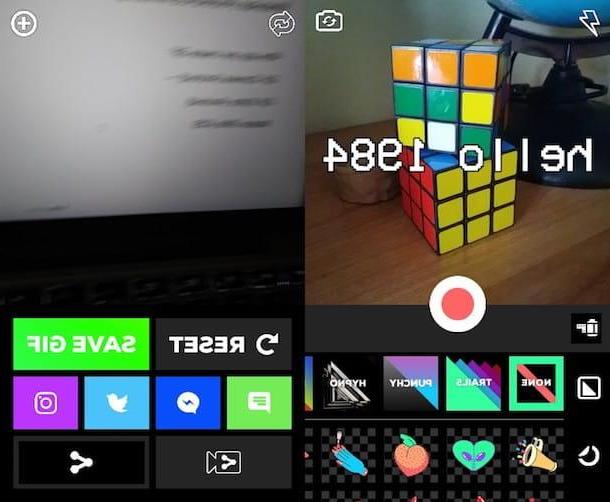
Si votre intention est de créer des animations à partir de photos et de vidéos à partir d'un appareil Android o iOS, faites bien attention aux lignes suivantes : Je vais vous parler de l'application Giphy Cam.
Également fabriqué par la société Giphy, Inc., développeur de l'instrument GIF Maker dont je vous ai parlé dans le paragraphe précédent, c'est l'une des applications les plus complètes pour créer des images animées. Ses points forts sont l'interface, très attractive, et la présence d'un grand nombre d'effets, de filtres et d'autocollants qui peuvent être appliqués en temps réel.
L'application est disponible en téléchargement gratuit pour Android ou iOS, respectivement depuis le Play Store et l'App Store, donc téléchargez-la sur votre appareil, en vous référant à votre boutique virtuelle par défaut puis démarrez-la en appuyant sur son icône.
Au premier lancement, si demandé, autorisez l'accès à l'appareil photo et à la galerie de votre appareil. Choisissez ensuite si vous souhaitez utiliser la caméra avant ou la caméra arrière, en appuyant sur le bouton avec le symbole de la caméra vous voyez sur l'écran, et appuie sur bouton rouge placé au centre pour prendre des photos ou enregistrer une courte vidéo, afin de commencer à créer une image animée. Via l'écran principal, puis ajoutez des effets, des filtres ou des autocollants au GIF (ils sont tous gratuits).
Vous pouvez enregistrer des vidéos ou prendre des photos, en utilisant l'appareil photo de votre appareil, ou appuyez sur le bouton avec le symbole de rouleau de la caméra pour ajouter du contenu multimédia à partir de la mémoire de votre appareil. Une fois que vous avez fini de créer le GIF, appuyez sur le bouton Enregistrer GIF pour la sauver. Alternativement, vous pouvez également le partager en ligne immédiatement en appuyant sur les boutons liés aux réseaux sociaux que vous voyez à l'écran.
Autres outils pour créer des animations

Les outils dont j'ai parlé jusqu'à présent n'ont-ils pas particulièrement retenu votre attention ? Vous souhaitez plus de conseils sur les services de création d'animations ? Ne vous inquiétez pas, ils peuvent toujours vous aider. Vous trouverez ci-dessous une liste d'applications, de services en ligne et de logiciels PC adaptés à la création d'images animées à partir de photos ou de vidéos : je suis plus que sûr que vous trouverez ce qui vous convient !
- Faire un GIF (En ligne) - c'est une alternative valable pour la création d'images animées : un outil accessible en ligne via un navigateur caractérisé par une interface attrayante. Il vous permet de créer des GIF à partir de vidéos, d'images et même de vidéos sur YouTube ou Facebook. Son utilisation est gratuite mais possède quelques fonctionnalités avancées payantes : souscrire à un abonnement (coûtant 11,95 $ par mois) vous permet principalement de créer des GIF haute définition, élimine la présence de publicité et accélère la création de GIF. Vous pouvez tester toutes les fonctionnalités de la version payante grâce à une courte période d'essai.
- GIF moi! (Android / iOS) - est une autre application valable pour la création d'images animées, accessible gratuitement via le téléchargement depuis l'Android Play Store ou l'iOS App Store. Il peut être utilisé pour créer des GIF via l'appareil photo de l'appareil ou en téléchargeant des images et des vidéos depuis la Galerie. Cette application présente également la possibilité d'ajouter différents effets aux GIF créés.
- Capture de Giphy (Mac) - il s'agit d'une application téléchargeable gratuitement sur le Mac App Store, dont le fonctionnement est très intéressant, car elle est capable de capturer ce qui est visible sur l'écran de l'ordinateur pour créer une image animée. Il est très intuitif et intègre également quelques fonctionnalités supplémentaires, quoique limitées par rapport aux autres services indiqués. Il est développé par la société Giphy, Inc, connue pour ses autres outils dont je vous ai parlé dans ce tutoriel.
- Facile GIF Animator (Windows) - même si vous n'avez pas besoin d'utiliser un logiciel de création de GIF, vous pouvez utiliser cet outil sur les ordinateurs Windows. Il s'agit d'un programme professionnel (payant, coûte 29,90 $) qui, doté d'une interface utilisateur similaire à celle de la suite Microsoft Office, permet de créer des images animées avec des outils avancés. Vous pouvez l'utiliser gratuitement pendant une période d'essai en téléchargeant une version d'évaluation sur son site officiel.
Si vous souhaitez en savoir plus sur la création d'images animées grâce à l'utilisation des outils intégrés dans certaines applications de réseaux sociaux ou de messagerie instantanée, telles que WhatsApp, lisez mon tutoriel dédié au sujet. Si, en revanche, vous souhaitez approfondir le sujet, je vous renvoie à la lecture de mon guide spécifique, dans lequel vous pourrez également trouver d'autres astuces et d'autres outils similaires à ceux dont je viens de vous parler.
Comment créer des animations 2D et 3D
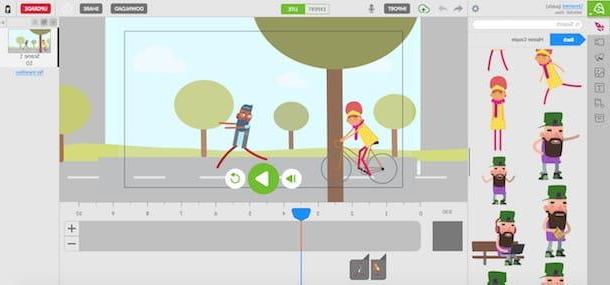
Vous avez essayé d'utiliser les outils que j'ai indiqués dans ce tutoriel mais vous n'avez pas trouvé ce qui correspond à vos besoins, car vous êtes intéressé par créer des animations 2D et 3D niveau avancé? Dans ce cas précis, vous devez vous tourner vers l'utilisation d'autres logiciels ou outils en ligne.
Par exemple, si votre intention est de créer des animations en deux dimensions, vous pouvez recourir à des outils en ligne tels que Animatron, un service freemium accessible depuis un navigateur qui permet de laisser place à la créativité à travers la création de dessins animés. A cet égard, je vous propose d'approfondir le sujet en lisant mon guide dédié.
Quant à l'animation tridimensionnelle, il faut cependant prendre en compte que de nombreux logiciels adaptés à cet effet sont payants, car ils s'adressent aux professionnels du secteur. Heureusement, cependant, certains peuvent être évalués avant achat en les essayant avec une version gratuite. Parmi eux, je cite le logiciel bien connu After Effects, utilisé par les professionnels de l'industrie cinématographique pour la création d'animations avec d'excellents résultats. Si tel est votre intention, approfondissez le sujet en lisant mon tutoriel dédié aux programmes de création d'animations 3D.
Comment créer des animations